Šiame straipsnyje mes paaiškiname kaip galite įdiegti „RetroArch“ į savo židinį kad galėtum žaisti visus senus retro žaidimus naudojant tik savo „Amazon“ lazdelę.
Bet pirmiausia paaiškinkime, kas yra „Retroarch“.
If you don’t have IPTV yet then we suggest choosing one of the best USA IPTV provider to get the best IPTV experience for low prices.
Kas yra Retroarch
„Retroarch“ yra puiki programa, skirta daugeliui skirtingų įrenginių, taip pat „Amazon Firestick“ ir „Amazon Fire TV“. Naudodami „RetroArch“ galite žaisti visus klasikiniai retro žaidimai nuo 70 -tieji metai, 80 -tieji metai, 90′s net į 2000 -ieji.
Kai kurie klasikiniai žaidimai, kuriuos galite žaisti, yra šie:
- Mario 64
- Sonic
- Auksinė akis
- Zelda
- ir dar šimtai
Taigi „RetroArch“ vadinate emuliatoriumi, kurį programa gali imituoti visas klasikines žaidimų pultus, pvz. Nintendo 64, Snes, „Sega Mega Drive“, Gameboy, Žaidimų stotis, „Xbox“, Atari, ir dar daug senų retro konsolės.
Ar retroarch veikia su bet kokiu „Firestick“
Taip, „Retroarch“ veiks su bet kokia „Amazon“ ugnies lazda, nesvarbu, ar turite antros kartos, ar net trečios kartos žiebtuvėlį ar naujesnius modelius. Taigi tai veikia ir 4K ugnies lazdelėje, taip pat bet kuriame „Fire TV“ ar „Fire Cube“.
Programa taip pat puikiai veiks nešiojamuosiuose kompiuteriuose, asmeniniuose kompiuteriuose, „Android“ išmaniuosiuose telefonuose ir „Android“ dėžutėse.
Pamatyti How You Can Record Using Just Your Amazon Firestick.
Kaip paruošti „Firestick“ pakartotiniam tyrimui
Būtinai leiskite programas iš nežinomų šaltinių
Gerai, ką jums reikės padaryti, tai įsitikinti, kad įjungėte „leisti programas iš nežinomų šaltinių“, kad tai padarytumėte, atlikite toliau nurodytus veiksmus.
- Eiti į Nustatymai
- Pasirinkite Įrenginys
- Eik į Mano ugnies televizorius
- Atviras Gamintojo nustatymai
- Tada keisk Programos iš nežinomo šaltinio į ĮJUNGTA
Tai, kas išdėstyta aukščiau, leis jums pridėti „Retroarch“ prie savo „firestick“, nes tai yra trečiosios šalies programa. Baigę šį vadovą, jei norite, galite išjungti programų leidimą iš nežinomų šaltinių.
Įdiekite programą, pavadintą „Downloader“
Ši programa leis jums lengvai atsisiųsti „Retroarch“ iš mūsų svetainės tiesiai į savo ugnies lazdelę, todėl jums bus daug lengviau.
Pirmas žingsnis, kurį turite padaryti, yra eiti į Rasti „Amazon Firestick“ pagrindiniame puslapyje, tada žemyn į Paieška ir paspauskite OK
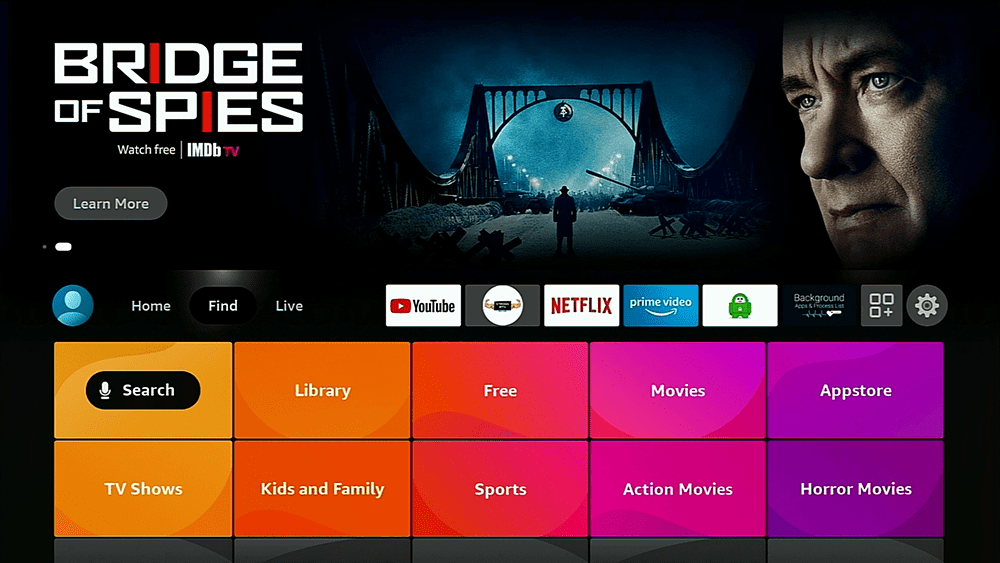
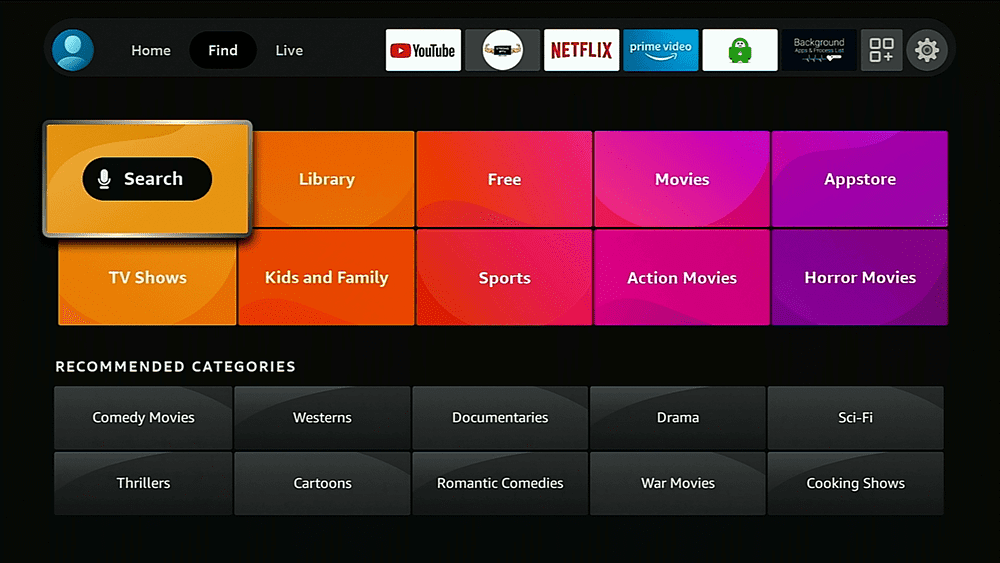
Dabar pradėkite rašyti žodį „Atsisiuntėjas„Naudodami„ Amazon Firestick “nuotolinio valdymo pultą pamatysite žodį„Atsisiuntėjas“, Pasirodykite, nusileiskite ir spustelėkite jį.
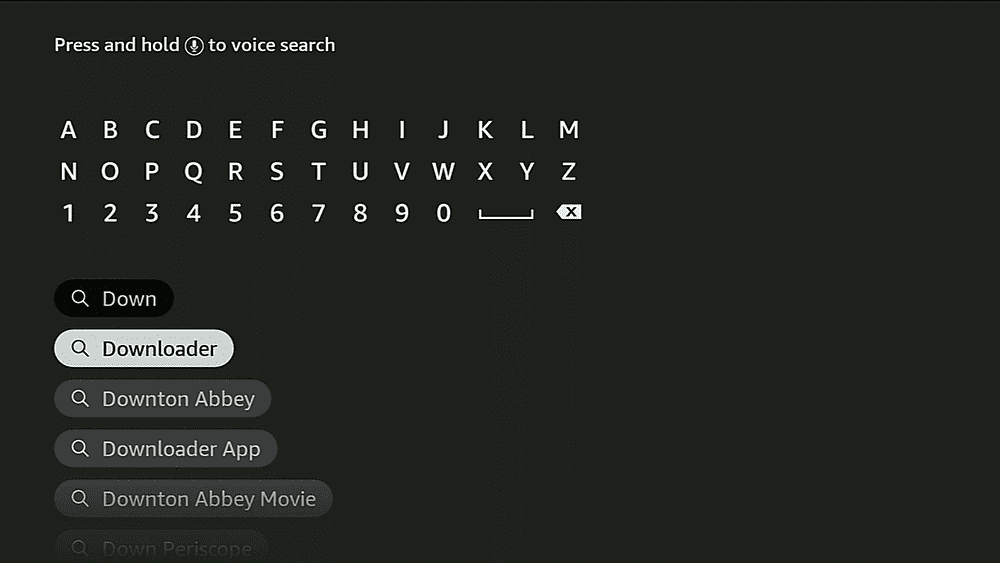
Dabar jums reikės paspauskite OK ant oranžinė atsisiuntimo piktograma ir pasirinkti Gauti ir tada atviras.
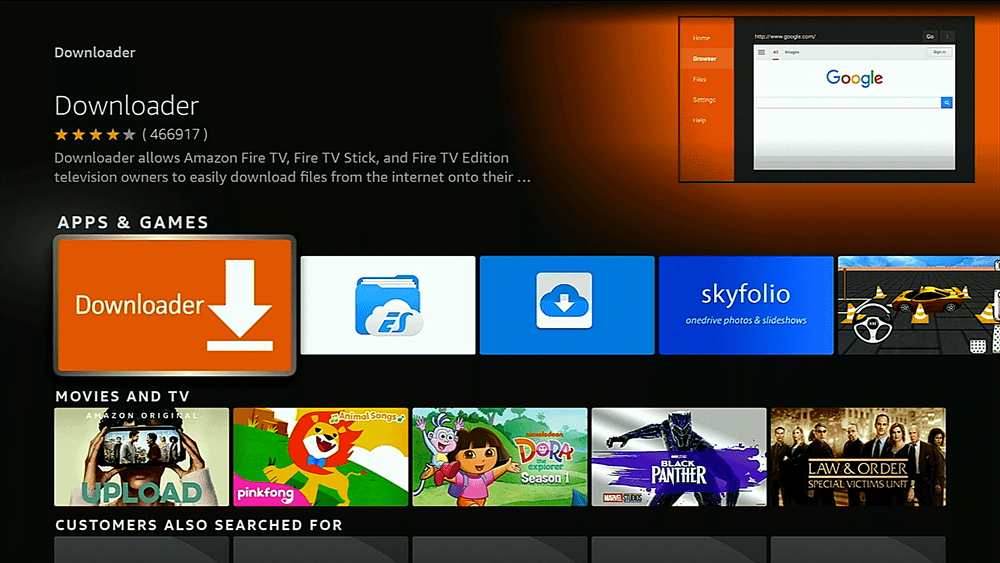
Kai atidarysite „Downloader“ programą, turėsite įsitikinti, kad turite kairėje pusėje Namai pasirinkti tada atsargiai įveskite šį interneto adresą.
Įvedę pirmiau minėtą tekstą, galite spustelėkite Eiti kuri pradės atsisiųsti „RetroArch“ programą.
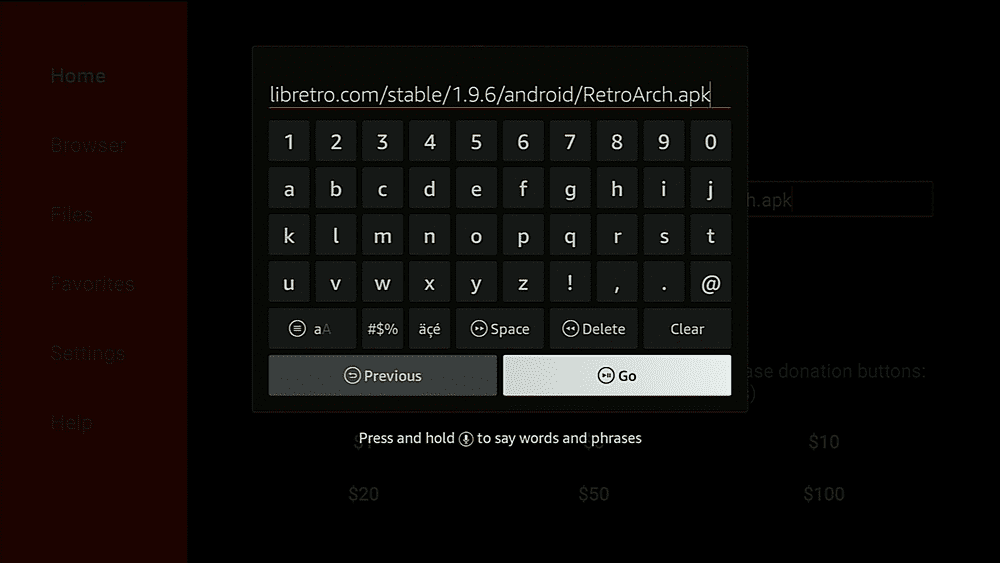
Tiesiog nebūsite sutikti su iššokančiu langeliu pasirinkite Įdiegti ir palaukite 20 sekundžių, kol ji bus įdiegta, tada pasirinkite Atidaryti ir būtinai pasirinkite Gerai, kad suteiktumėte prieigą prie „Skaitykite Išorinė saugykla“, Kai pamatysite pranešimą.
Jei matote pranešimą, kuriame prašoma leisti Retroarch pasiekti tik nuotraukas, mediją ir failus pasirinkite Leisti.
Pamatyti how to quickly install iptv core on your firestick to test drive this cool iptv player app.
Prijunkite „Bluetooth“ valdiklį
Jums reikės a „Bluetooth“ valdiklis kad galėtumėte žaisti žaidimus, kuriuos galite gauti čia iš „Amazon“, arba galite naudoti a Playstation 3, Playstation 4, Xbox 360, arba an „Xbox One“ valdiklis žaisti retro žaidimus.
Ką reikia padaryti, kad suporuokite „Bluetooth“ valdiklį su židiniu yra sekti žemiau.
- Eiti į Nustatymai „Firestick“ pagrindiniame ekrane
- Tada pasirinkite Valdikliai ir „Bluetooth“ įrenginiai
- Dabar pasirinkite Žaidimų valdikliai
- Tada Pridėti naują žaidimų valdiklį
Dabar „Firestick“ ieškos jūsų „Bluetooth“ valdiklio, todėl įsitikinkite, kad įdėjote „Bluetooth“ valdiklis susiejimo režimu kad jis susiporuotų su ugnies lazdele, kai pamatysite jį pasirinkti televizoriaus ekrane.
Kita „Bluetooth“ valdiklio prijungimo prie ugnies lazdelės premija yra tai, kad taip pat galite valdyti žiebtuvėlį taip, tarsi valdiklis būtų „Amazon“ ugnies lazdelės nuotolinio valdymo pultas, kuris taip pat palengvina darbą.
Atkreipkite dėmesį: jei norite iš tikrųjų tapti retro, galite gauti tikrus valdiklius iš savo mėgstamos senos retro žaidimų konsolės, bet „Bluetooth“ versiją, pvz. šitas bet ir visi kiti „Bluetooth“ valdikliai veiks.
Kaip nustatyti „RetoArch“ ant „Firestick“
Dabar, kai jūsų ugnies lazdelėje yra įdiegta „RetroArch“, turėsite žinoti, kaip ją gauti Romai (Žaidimai) ir kaip nustatyti „Retroarch“, kad galėtumėte žaisti visus klasikinius retro žaidimus.
Pridėkite emuliatoriaus šerdis
Kai būsite „RetroArch“ viduje, turėsite įdiegti vadinamąjį šerdys (emuliatoriai) Padaryti tai pasirinkite Įkelti šerdį
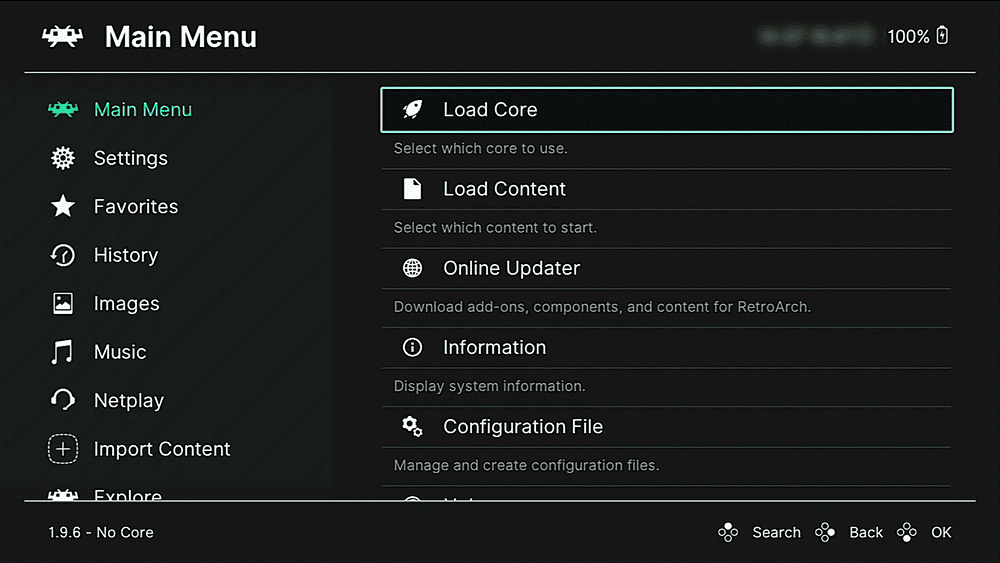
Kas nutiks dabar, programa matys, kad naudojate „Firestick“ nuotolinio valdymo pultą, nebent jau prijungėte „Bluetooth“ valdiklį, jei ne, „Firestick“ nuotolinio valdymo pultas bus šiek tiek susietas tik naudojant „RetroArch“ programą.
Taigi, norėdami patekti į apkrovos šerdį, turėsite paspauskite „Firestick“ nuotolinio valdymo pulto grįžimo mygtuką kuris dabar veiks kaip Gerai.
Dabar spustelėkite Atsisiųskite „Core“ naudodami „Firestick“ nuotolinio valdymo pulto grįžimo mygtuką
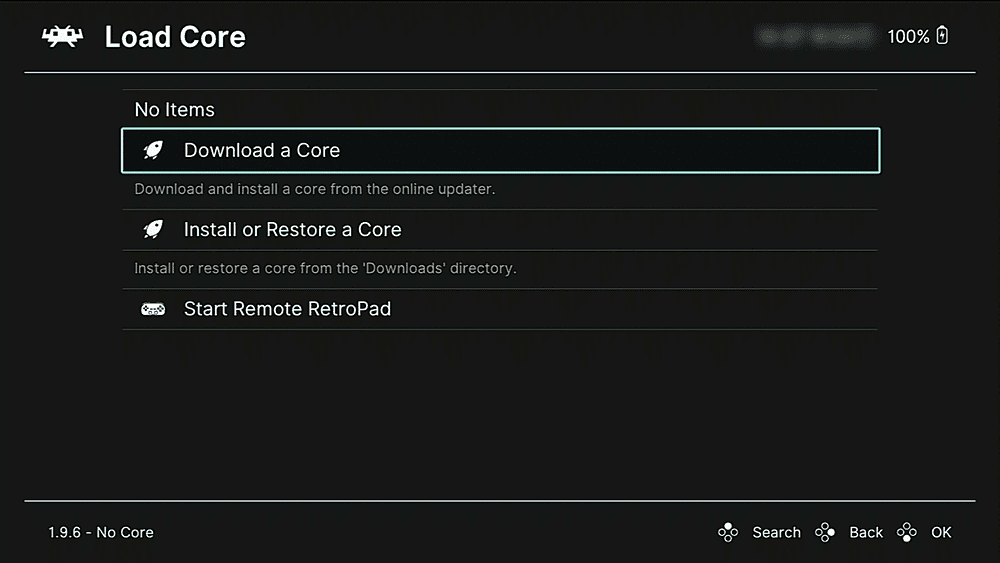
Šerdys yra tikri emuliatoriai, reiškiantys senas retro konsolės, kurias norite suaktyvinti ugnies lazdele.
Pavyzdžiui, šiame vadove mes eisime su „Sega Megadrive“ (arba Sega Genesis JAV gerbėjams)
Galite pasirinkti tiek konsolės emuliatorių, kiek norite, tiesiog paspauskite norimo įdiegti emuliatoriaus nuotolinio valdymo pulto mygtuką „Atgal“, nebent esate prijungę „Bluetooth“ valdiklį.
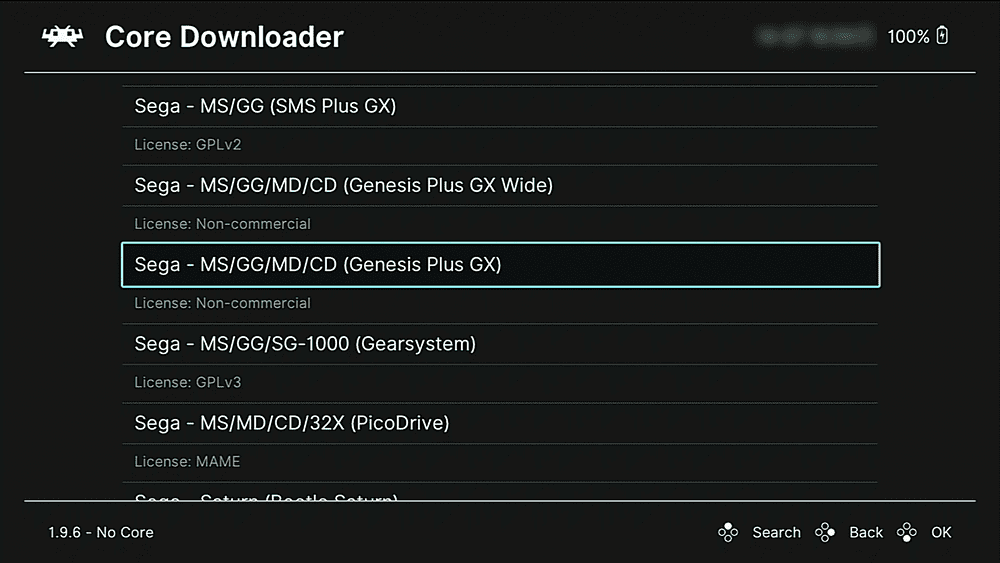
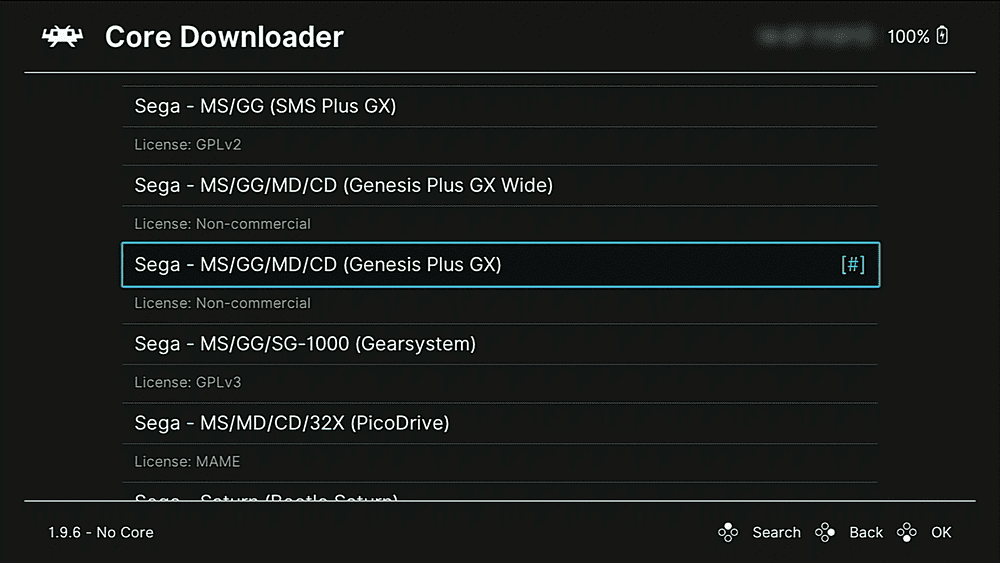
Pagrindas arba emuliatoriai bus atsisiųsti ir įdiegti labai greitai, o šalia kiekvieno konsolės emuliatoriaus, kurį pasirinkote įdiegti, pamatysite žalią žymą.
Atkreipkite dėmesį: Pamatysite daug tų pačių emuliatorių pavadinimų, tačiau juos sukurs skirtingi kūrėjai, todėl jei žaidimas neveikia, galite pasirinkti kitą to paties emuliatoriaus kūrėjo versiją.
Gerai, dabar turite įdiegtus emuliatorius, laikas pradėti įkelti Romai (Retro žaidimai) ant ugnies lazdelės.
Kaip įdiegti failų tvarkyklę „Firestick“
Šiame kitame žingsnyje įdiegsite failų tvarkyklę, vadinamą ES failų naršyklė tai leis jums belaidžiu būdu siųsti „Roms“ (žaidimus) iš nešiojamojo kompiuterio, kompiuterio ar „Macbook“ į „Amazon firestick“.
Jums reikės paspauskite „Firestick“ nuotolinio valdymo pulto namų mygtuką Norėdami grįžti į pagrindinį pagrindinį ekraną, eikite į Rasti ir ieškoti.
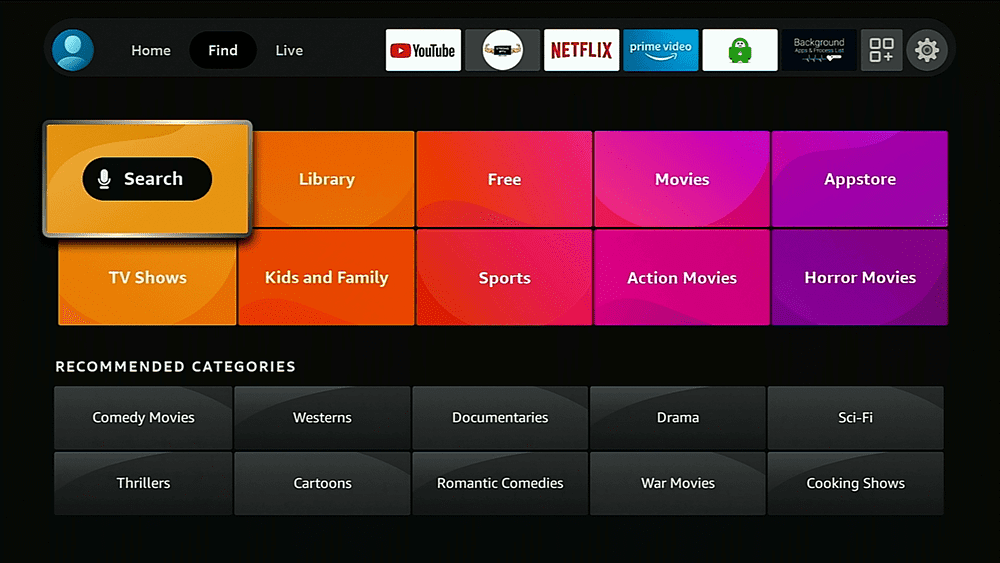
Dabar įveskite žodį ES failų naršyklė ir tada spustelėkite pavadinimą.
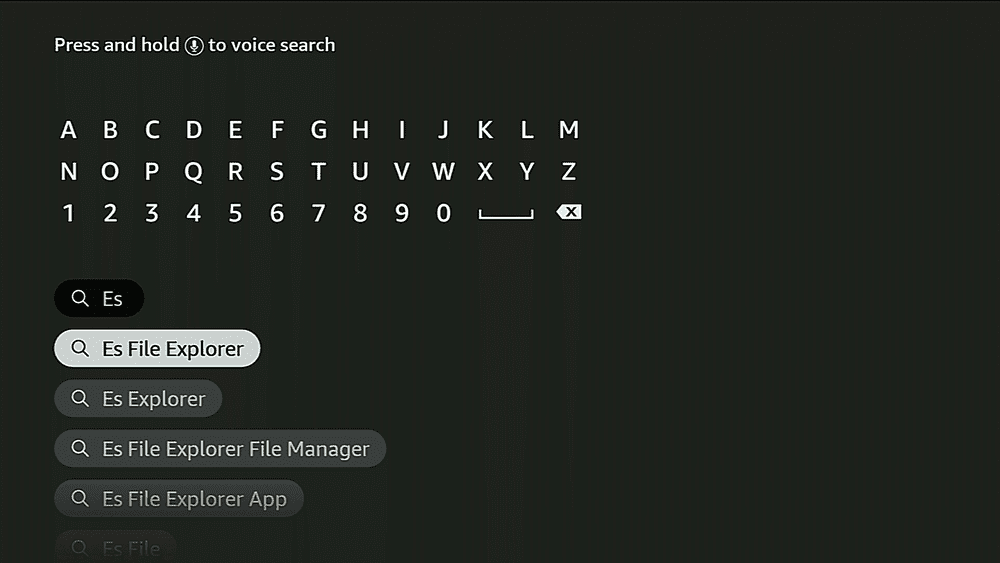
Pamatysite ES failų naršyklės piktograma taip spustelėkite jį
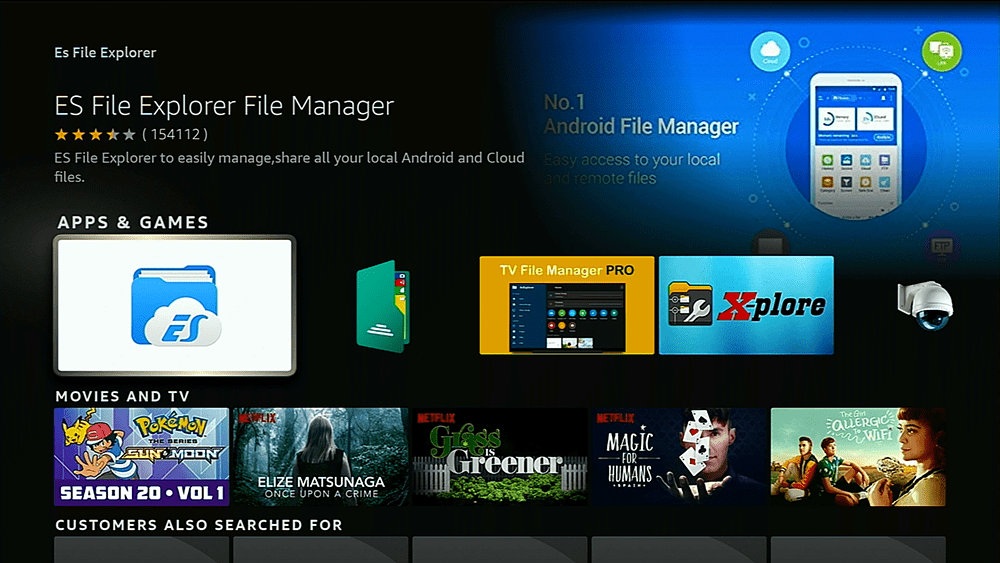
Tada pasirinkite Gauti ir įdiegę pasirinkite Atviras.
Kaip siųsti failus į „Firestick“ naudojant „ES File Explorer“
Kai atidarysite failų tvarkyklę, turėsite tai padaryti eikite į kairįjį meniu į Tinklas tada Peržiūrėti kompiuteryje.
Dabar eikite su savo „Firestick“ nuotolinio valdymo pultu pereiti ir iki mėlynos juostos kad sako Įjungti ir spustelėkite jį ĮJUNGTA
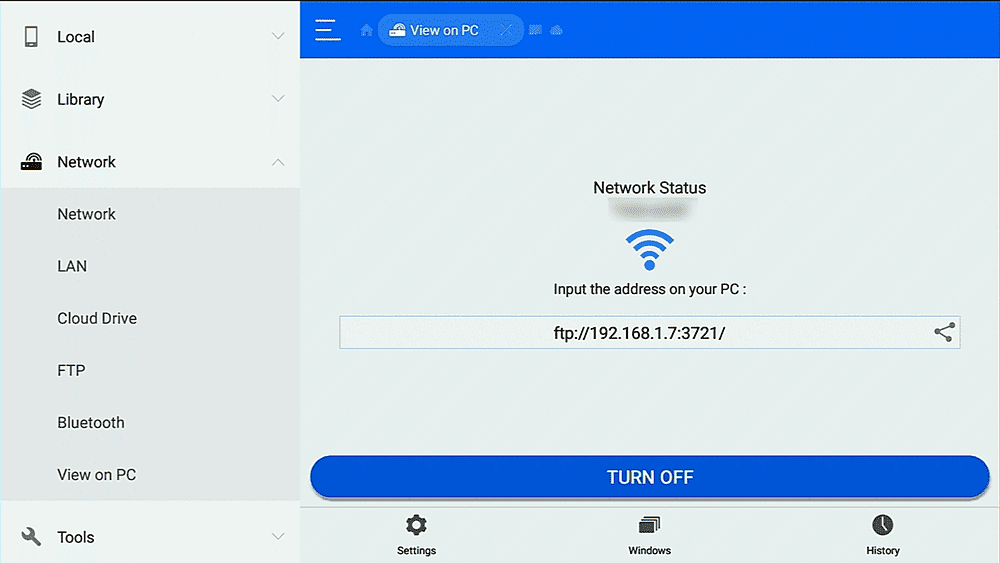
Dabar pamatysite kažką panašaus į aukščiau esantį ekraną, kuriame jūsų IP adresas yra kitoks, todėl užsirašykite šį IP adresą, kuris prasideda ftp://192.168………
Dabar jums reikės tai padaryti, jei naudosite a „Windows“ kompiuteris jums reikės naudoti FTP programa paskambino Winscp kurį galite atsisiųsti žemiau
Jei naudojate a „Macbook“ arba „iMac“ rekomenduojame naudoti Filezilla kadangi negalėsite atsisiųsti „Winscp“, kad galėtumėte atsisiųsti „FileZilla“ iš toliau pateiktos „Apple“ įrenginio nuorodos
Prisijungimas prie „firestick“ naudojant FTP programą
Šiame vadove aptarsime tik langus, kaip naudotis WinSCP Norėdami pridėti žaidimų prie „firestick“, tačiau procesas yra beveik toks pat, jei naudojate „MacBook“.
Gerai, turėsite atidaryti „Winscp“, o kai jis bus atidarytas, įveskite tik skaičius, rodomus ant ugnies lazdelės, arba tai, ką užrašėte, kad būtų kažkas panašaus 192.168.??.?? toje dalyje, kuri sako Pagrindinio kompiuterio pavadinimas.
Nepamirškite įrašyti prievado numerio ten, kur parašyta:uosto numeris“. Jūsų prievado numeris yra bitas po brūkšnio “/“IP, kurį užrašėte, arba tai, kas rodoma televizoriaus ekrane. Paprastai prievadas visada yra 3721.
Skiltyje virš jos, vadinama Failo protokolas turėsite tai pakeisti iš SFTP į FTP.
Dabar palikite abu Vartotojo vardas ir Slaptažodis tuščias ir pažymėkite langelį, kuriame sakoma anoniminis prisijungimas.

Taigi, kai baigsite, turėtumėte turėti kažką panašaus į aukščiau pateiktą, mes įvedėme savo IP adresą iš savo ugnies lazdelės, bet jūsų turėtų atrodyti panašiai
Dabar spustelėkite prisijungti ir pamatysite aplankus ugnies lazdelės viduje.
Pamatę visus aplankus, kurių jums prireiks eikite į aplanką „Retro Arch“ ir tada dešiniuoju pelės mygtuku spustelėkite bet kurią tuščią vietą viduje Retroarch ir pasirinkite Naujas tada eikite į katalogą ir sukurti naują katalogą ir tiksliai pavadink romai.
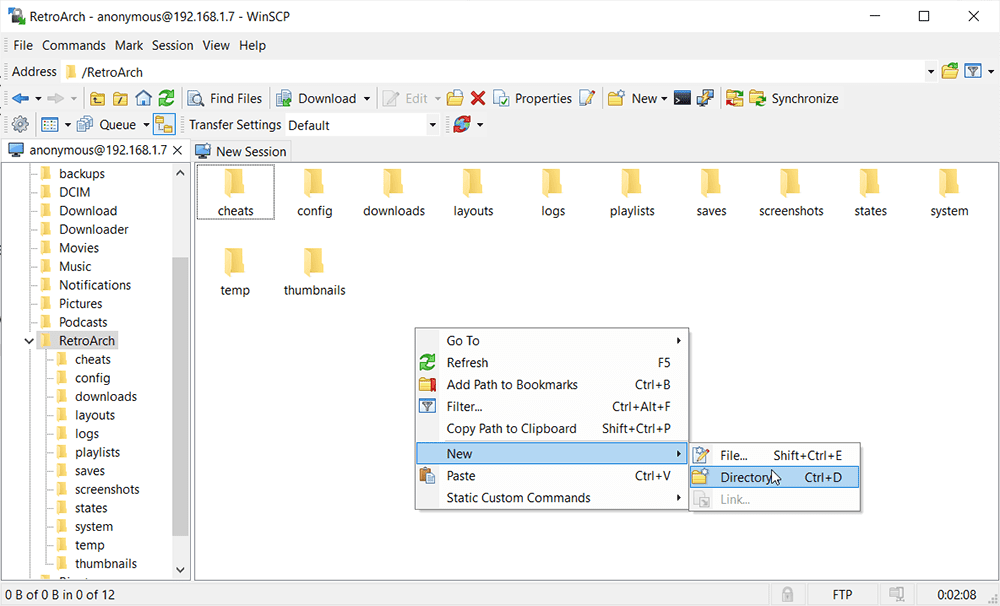
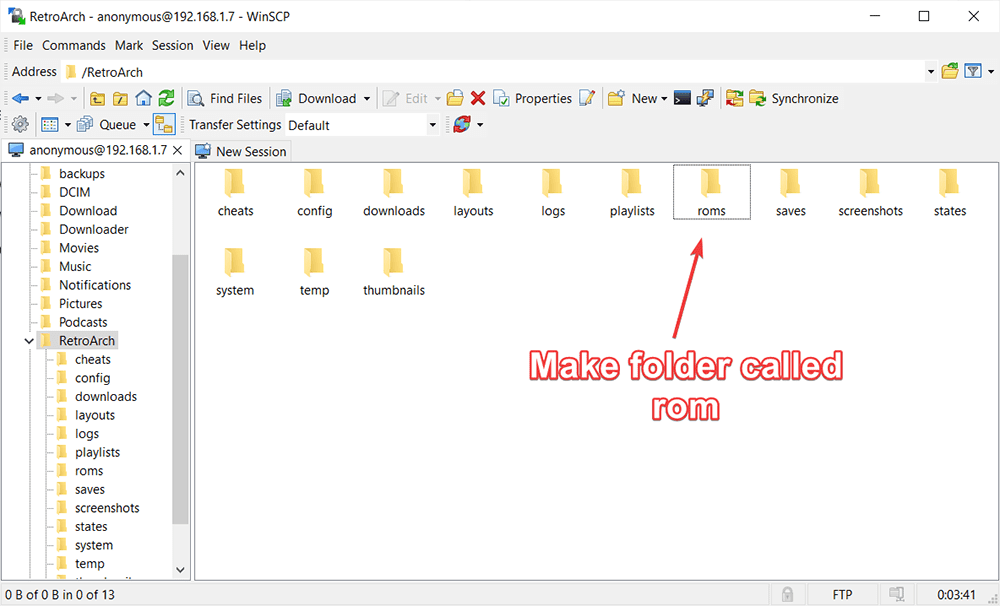
Dabar viskas, ką jums reikia padaryti, tai atsisiųsdami žaidimus, tiesiog vilkite juos ir numeskite į romai aplankas, kurį ką tik sukūrėte, bet palaukite, aš girdžiu jus sakant „iš kur atsisiųsti žaidimus ??“
Na, mes turime puikią svetainę, kurioje galite atsisiųskite visus geriausius klasikinius žaidimus (ROM) ir dar daugiau.
Kur gauti „Roms“ (žaidimai) „RetroArch“
Geriausia vieta, kurią radome, kad gautumėte nemokamus visų klasikinių žaidimų ROM, kuriuos galite prisiminti, yra „RomsGames“, galite spustelėti žemiau esančią nuorodą ir pateksite į jų svetainę
Eidami į svetainę galite naudoti kairiajame stulpelyje, kad pasirinktumėte konsolę jei norite, kad žaidimas atsimintų, turite turėti ir konsolę (emuliatorius suaktyvintas ant ugnies lazdelės)
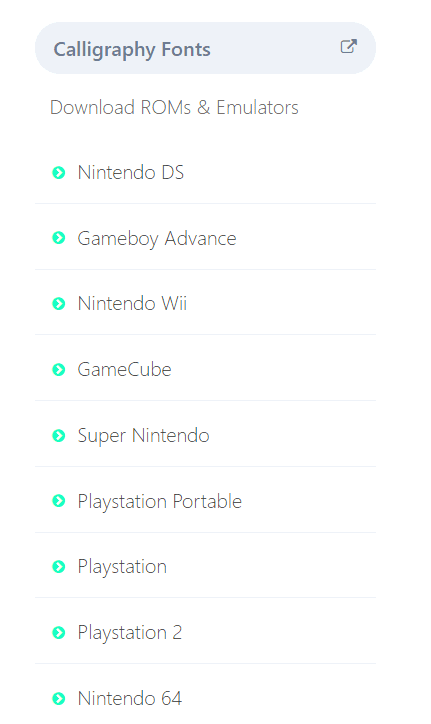
Šiame pavyzdyje mes pasirinksime Nintendo 64 kaip ši konsolė siūbuoja ir žaidimui, mes pasirinksime Super Mario 64 nes šis žaidimas buvo puikus ir pirmas kada nors pasirodęs 3D žaidimas. (Matai, kad kiekvieną dieną išmoksti kažką naujo)
What Is Rom Hustler?
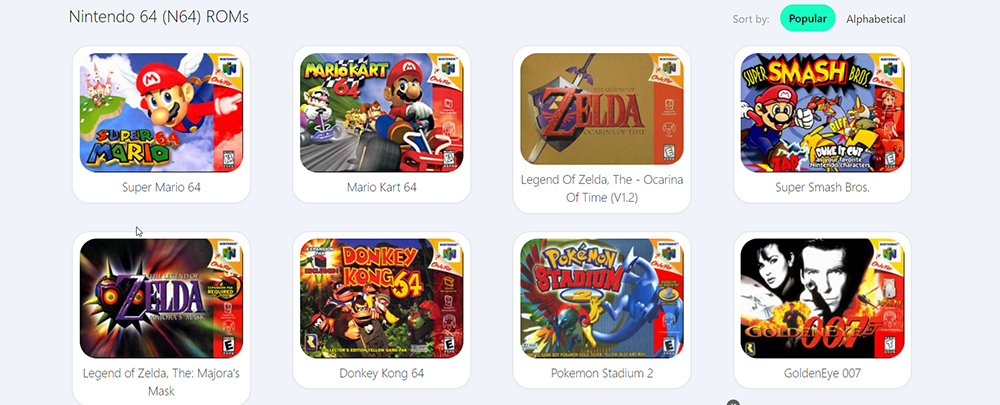
Pasirinkę žaidimą pamatysite didelį žalią mygtuką, kuriame sakoma Išsaugoti GamąTiesiog paspauskite jį ir jis pradės atsisiųsti bet kurį pasirinktą žaidimą.
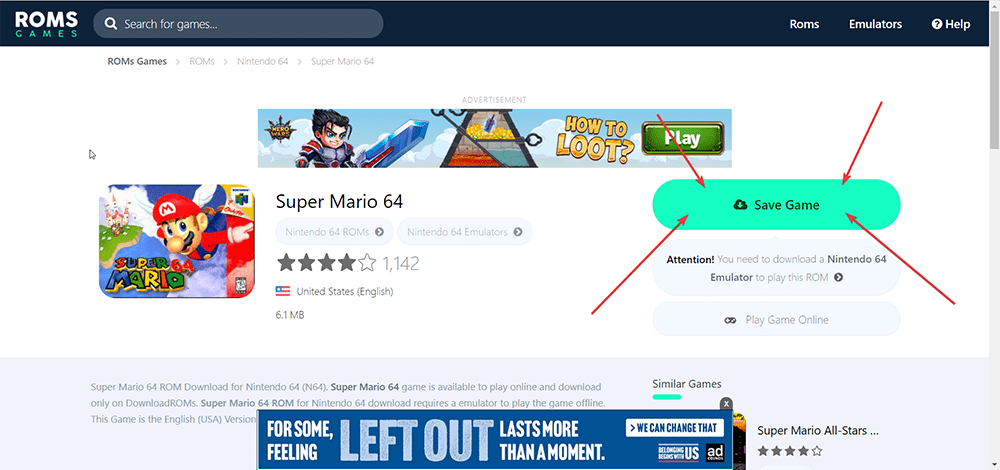
Žaidimas bus atsisiųstas kaip ZIP aplanką tai yra gerai NEREIKIA Išpakuokite žaidimą, nes tiesiog pateksite į atsisiuntimų aplanką, kuriame jūsų kompiuteryje yra norimi žaidimai tiesiog nuvilkite ZIP failą į „WinSCP“ programos aplanką „roms“ atidarėte, todėl jis atrodys kaip šis paveikslėlis žemiau
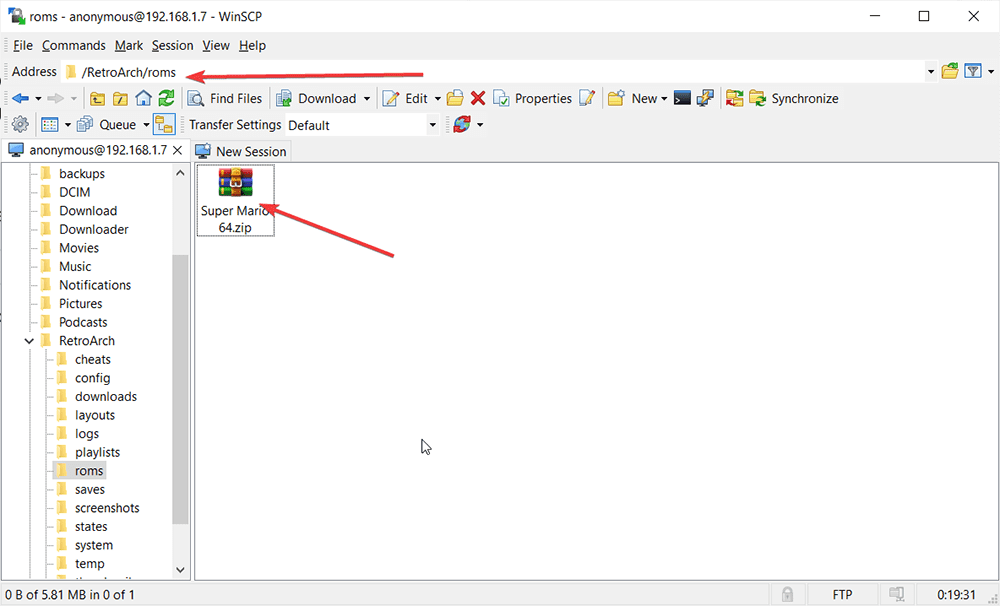
Gerai, gerai, gerai, artėjame prie šio vadovo pabaigos, todėl sveikiname, kad pasiekėte šį tikslą, todėl jums tereikia žinoti, kaip žaisti žaidimą „RetroArch“ programoje.
Taigi, įkėlę visus žaidimus į aplanką „ROM“, galite uždaryti nešiojamąjį kompiuterį ir sutelkti dėmesį tik į ugnies lazdelę.
Kaip žaisti žaidimus pakartotinai „Firestick“
Taigi paskutinis skyrius yra tai, kaip įkelti „RetroArch“ romus, kad galėtumėte sugrąžinti vaikystę ar parodyti savo vaikams tikrus žaidimus.
Taigi ant ugnies lazdelės paspauskite pagrindinį mygtuką tada eiti namo eikite į programos aplanką ir eik į Retroarch.
Dabar pasirinkite antrąją parinktį žemyn, vadinamą Įkelti turinį tai pamatysite žemiau
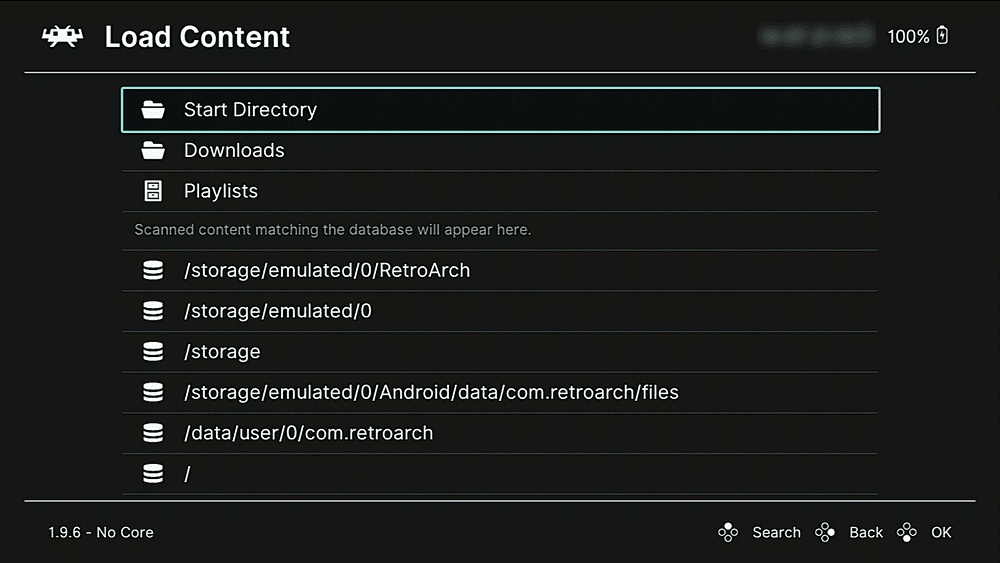
Dabar eik į /storage/emulated/0/RetroArch
Tada į aplanką pavadinimu romai sukūrėte anksčiau, o paskui tiesiog pasirinkite žaidimą, kurį norite žaisti bet nepamirškite įkelti daug emuliatorių (branduolių/konsolių) nuo šio straipsnio pradžios, kad žaidimas būtų įkeliamas.
Kai pasirinksite savo žaidimą pasirinkite Įkelti archyvą ir Voila !!! žaidimas pradės žaisti.
Štai ir baigsime vadovą, tikėkimės, kad tai padėjo jums nustatyti „Firestick“, kad galėtumėte žaisti senus retro žaidimus ir pultus naudodami „Retroarch“.
Atkreipkite dėmesį: Visada įsitikinkite, kad einate į vidų ES failų naršyklė ir patikrinkite atmintį, paliktą ant ugnies lazdelės nes nenorite įdėti per daug žaidimų, pridėkite kelis žaidimus vienu metu.
Norėdami pamatyti, kiek atminties liko jūsų židinys, turėsite atidarykite ES failų naršyklę tada eik į Vietinis tada eik į Pagrindinis ir pamatysi sakydamas vidinė atmintis tik būtinai laikykis idealiu atveju - iki 95%
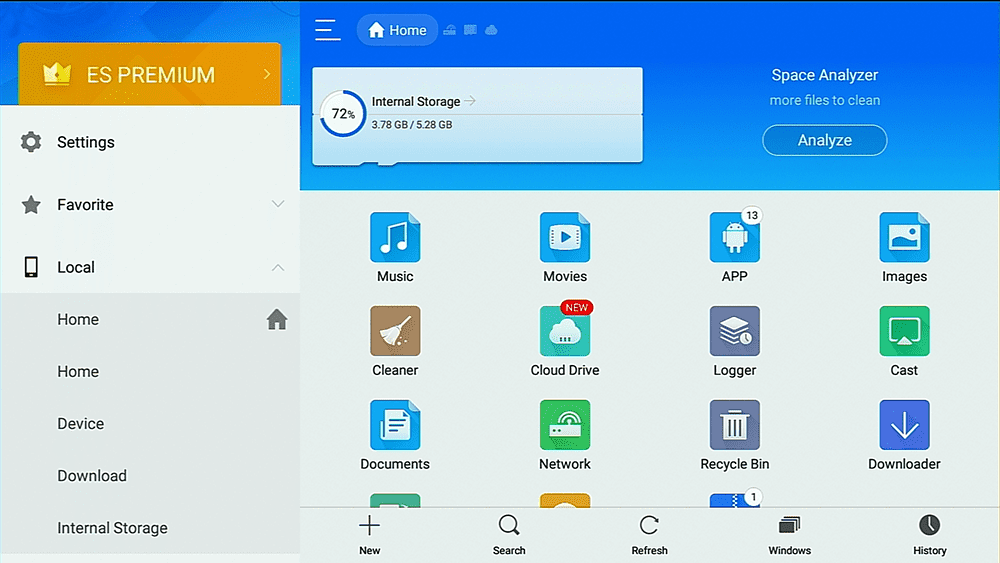
Štai keletas DUK klausimų, kuriuos gavome
Mano žaidimas nebus įkeliamas?
Įsitikinkite, kad bet kurioje konsolėje, kuriai buvo sukurtas žaidimas, įdiegtas emuliatorius (konsolės). Tai galite padaryti skyriuje „Įkelti pagrindą“.
Jei jums patiko šis vadovas ir jis padėjo, būtinai pasidalykite juo.
Pasidalykite tuo:
- Spustelėkite, jei norite dalytis "Facebook (Opens in new window) "Facebook"
- Spustelėkite, jei norite spausdinti (Opens in new window) Spausdinti
- Spustelėkite, jei norite siųsti nuorodą draugui (Opens in new window) El. paštas
- Spustelėkite, jei norite dalytis "LinkedIn (Opens in new window) LinkedIn
- Spustelėkite, jei norite dalytis "Reddit (Opens in new window) Reddit
- Spustelėkite, jei norite dalytis X (Opens in new window) X
- Spustelėkite, jei norite dalytis "Tumblr (Opens in new window) Tumblr
- Spustelėkite, jei norite dalytis "Pinterest (Opens in new window) Pinterest
- Spustelėkite, jei norite bendrinti "Pocket (Opens in new window) Kišeninis
- Spustelėkite, jei norite dalytis "Telegram (Opens in new window) Telegramos
- Spustelėkite, jei norite dalytis gijomis (Opens in new window) Siūlai
- Spustelėkite, jei norite dalytis "WhatsApp (Opens in new window) "WhatsApp"
- Spustelėkite, jei norite dalytis Mastodon (Opens in new window) Mastodontas


